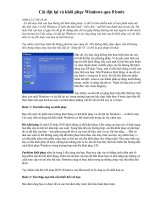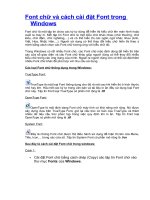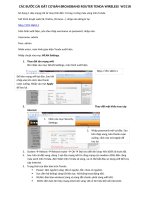Cách thức cài đặt phiên bản Windows 7 Beta
Bạn đang xem bản rút gọn của tài liệu. Xem và tải ngay bản đầy đủ của tài liệu tại đây (54.22 KB, 2 trang )
Cách thức cài đặt phiên bản Windows 7 Beta
Trước tiên bạn cần quyết định xem sẽ cài đặt mới (Custom installation) hay nâng cấp (Upgrade
installation)
Custom (clean) installation: Bạn nên chọn Cài đặt mới nếu ở 1 trong những trường hợp sau
• Máy tính của bạn chưa có hệ điều hành hoăc đang sử dụng các hệ điều hành Windows phiên
bản trước Windows Vista Service Pack 1
• Bạn không muốn giữ lại các dữ liệu, chương trình hoặc file hệ thống hiện tại
• Bạn muốn xóa bỏ hệ điều hành cũ để thay bằng Windows 7
• Bạn muốn sử dụng nhiều hệ điều hành trên cùng một máy tính và sẽ cài đặt hệ điều hành
Windows 7 ở một ổ cứng khác.
Sau khi bạn đã cài đặt Windows 7, bạn có thể sử dụng phần mềm Windows Easy Transfer để chuyển
dữ liệu và cấu hình hệ thống từ một máy tính khác cũng sử dụng hệ điều hành Windows sang máy tính
vừa cài đặt Windows 7.
Upgrade installation: Bạn có thể chọn chức năng nâng cấp khi:
• Máy tính của bạn đang chạy hệ điều hành Windows Vista Service Pack1
• Bạn muốn giữ lại những dữ liệu và file hệ thống trên máy tính của bạn
• Bạn nâng cấp từ phiên bản 32-bit của Windows Vista lên phiên bản 32-bit của Windows 7 hoặc
nâng cấp từ phiên bản 64-bit của Windows Vista lên phiên bản 64-bit của Windows 7
• Phiên bản bạn đang sử dụng có cùng ngôn ngữ với phiên bản Windows 7 bạn muốn nâng cấp
Nếu bạn có đủ các điều kiện ở trên, bạn có thể chọn giải pháp cài đặt nâng cấp
Cách thức cài đặt mới - Custom (clean) installation:
1. Bật máy tính của bạn, cho đĩa DVD cài đặt Windows 7 vào ổ đĩa (Lưu ý là bạn phải chọn chế độ
khởi động Windows từ đĩa CD hoặc DVD Start Windows from a CD or DVD. Sau đó hệ thống thường
yêu cầu bạn nhấn một phím bất kỳ để khởi động. Sau khi màn hình cài đặt xuất hiện hãy tiếp tục các
thao tác sau:
- Nếu bạn muốn thay thể hệ điều hành hiên tại bằng Windows 7 Beta, bạn có thể không cần điều
chỉnh lại định dạng của ở cứng mà tiếp tục bước thứ 2
- Nếu máy tính của bạn chưa cài đặt hệ điều hành nào hoặc bạn muốn cài đặt phiên bản Beta trên
một ổ cứng khác bạn cần khởi động lại máy tính ở chế độ độ khởi động Windows từ đĩa CD hoặc DVD
Start Windows from a CD or DVD. Sau đó hệ thống thường yêu cầu bạn nhấn một phím bất kỳ để
khởi động. Khi màn hình cài đặt xuất hiện, bạn có thể tiếp tục bước thứ 2.
2.Khi màn hình cài đặt Windows xuất hiện, hãy làm theo hướng dẫn và click vào nút cài đặt “Install
now”
3.Khi màn hình hiện ra trang những cập nhật quan trọng cho việc cài đặt Get important updates for
installation, chúng tôi đề nghị bạn tải về những cập nhật mới nhất để đảm bảo quá trình cập nhật
thành công và máy tính được bảo mật tốt nhất. Bạn cần có kết nối Internet để tải về những cập nhật
này.
4.Tại trang giới thiệu về các điều khoản sử dụng Please read the license terms vui lòng click vào nút
đồng ý I accept the license terms nếu bạn đồng ý với các điều khoản sử dụng (Nếu bạn click vào nút
đồng ý bạn mới có thể tiếp tục quá trình cài đặt)
5.Ở trang lựa chọn cách thức cài đặt Which type of installation do you want? bạn hãy chọn chế độ
“Custom”
6.Khi đến trang lựa chọn vị trí cài đặt hệ điều hành Windows Where do you want to install
Windows?, vui lòng làm theo hướng dẫn sau:
- Nếu bạn không muốn cài đặt ở một thư mục đặt biệt hoặc tạo một ổ cứng mới để cài đặt bạn có thể
click “Next” để tiếp tục.
- Nếu máy tính của bạn đã có sẵn một ổ cứng khác với dung lượng trống trên 16GB và bạn muốn cài
đặt Windows 7 Beta trên ổ này để có thể dùng nhiều hệ điều hành trên một máy tính multiboot hãy
chọn ổ cứng trống này và click “Next” để bắt đầu cài đặt. (Lưu ý là ổ cứng trống mà bạn muốn cài đặt
Windows 7 Beta không phải là ổ cứng bạn đang cài đặt hệ điều hành Windows hiện tại đang sử dụng)
- Nếu bạn muốn tạo mới, mở rộng hoặc xóa bỏ một ổ cứng trên máy tính hãy chọn chức năng Drive
options (advanced), làm theo hướng dẫn trước khi click vào nút Next để cài đặt.
7. Làm theo hướng dẫn để hoàn tất việc cài đặt
Cách thức nâng cấp lên Windows 7 Beta - Upgrade installation:
1. Bật máy tính của bạn, cho đĩa DVD cài đặt Windows 7
2.Khi màn hình cài đặt Windows xuất hiện, hãy làm theo hướng dẫn và click vào nút cài đặt “Install
now”
3.Khi màn hình hiện ra trang những cập nhật quan trọng cho việc cài đặt Get important updates for
installation, chúng tôi đề nghị bạn tải về những cập nhật mới nhất để đảm bảo quá trình cập nhật
thành công và máy tính được bảo mật tốt nhất. Bạn cần có kết nối Internet để tải về những cập nhật
này.
4.Tại trang giới thiệu về các điều khoản sử dụng Please read the license terms vui lòng click vào nút
đồng ý I accept the license terms nếu bạn đồng ý với các điều khoản sử dụng (Nếu bạn click vào nút
đồng ý bạn mới có thể tiếp tục quá trình cài đặt)
5.Ở trang lựa chọn cách thức cài đặt Which type of installation do you want? bạn hãy chọn chế độ
“Upgrade”
6.Làm theo hướng dẫn để hoàn tất việc cài đặt